Alcuni router sono piccoli, eleganti e pensati per integrarsi con lo sfondo, indipendentemente dall’ambiente di casa o dell’ufficio.
Netgear Nighthawk X10 R9000 di FlashRouter con DD-WRT non si preoccupa di nulla di tutto ciò. È una grande scatola nera (224 x 168 x 74 mm) con linee angolate accattivanti, quattro antenne attive molto grandi e non meno di 17 LED per indicare lo stato delle sue modalità wireless, WAN e 6 porte Gigabit Ethernet. Non è brutto, ma cerchiamo di essere realistici: avrai difficoltà a tenerlo fuori dalla vista.
C’è molta tecnologia di rete di alta qualità all’interno: supporto Wi-Fi 802.11ac e 802.11ad, insieme a una CPU quad-core, con quad-stream e MU-MIMO per assicurarti di essere in grado di gestire lo streaming 4K simultaneo e altro compiti.
L’interfaccia Wi-Fi ti porta fino a 4,6 Gbps in teoria, una connessione in fibra da 10 Gigabit integrata fornisce connessioni cablate fino a 10 volte più veloci (rispetto al Gigabit “normale”) e potremmo fare un’altra recensione completa solo sul funzioni bonus (Plex Media Server, supporto per l’aggregazione di due porte LAN, compatibilità Echo / Alexa e altro).
Ciò che è davvero interessante qui, però, è che questo è un FlashRouter, un Nighthawk X10 con firmware personalizzato che semplifica la configurazione e la gestione di una VPN a livello di router.
Se hai mai provato a configurare una VPN a casa, capirai i problemi: installare app su ogni dispositivo compatibile, configurare tutte le altre manualmente, forse scoprire che puoi connettere solo cinque dispositivi contemporaneamente e dover razionare quelli che usi e quindi tieni tutto aggiornato.
L’uso di FlashRouter evita tutto questo perché non c’è software da installare e nessuna complicata configurazione manuale. Tutto quello che devi fare è utilizzare il firmware personalizzato per selezionare la tua VPN (sono supportati molti provider di grandi nomi), inserire il tuo nome utente e password e il gioco è fatto: non è richiesta alcuna competenza di rete. Le VPN supportate sono le seguenti: blackbox, CyberGhost, ExpressVPN, HideMyAss, IPVanish, IVPN, NordVPN, Accesso a Internet privato, ProtonVPN, PureVPN, SaferVPN, Surfshark, VPN Unlimited, VyprVPN e Windscribe.
Dopo aver configurato il router, connettiti ad esso come di consueto, da tutti i dispositivi che desideri e il router li protegge tutti tramite la sua singola connessione alla VPN. Facile.
E se non hai bisogno di trasferire tutto attraverso la VPN – forse ti rallenterà o impedirà a tutti i dispositivi di funzionare affatto – puoi impostare selettivamente dispositivi specifici per bypassare il tunnel e utilizzare invece il tuo ISP normale.
C’è un prezzo da pagare per tutta questa comodità, ovviamente. In questo momento è un prezzo speciale di $ 515 (il prezzo normale è $ 565), con opzioni tra cui $ 15 per un alimentatore e una spina per Regno Unito, UE o Australia e altri $ 15 per estendere la garanzia da uno a due anni.
Se questo lascia l’acquolina in bocca, optando per un modello ricertificato si riduce il costo a $ 300 (attualmente, il prezzo normale per questa versione è di $ 350). Scegli la garanzia di due anni e questa potrebbe essere una scelta intelligente per i cacciatori di occasioni.
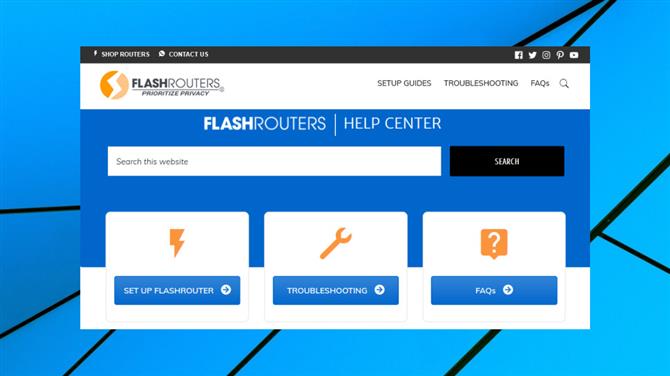
(Credito immagine: Netgear / FlashRouter)
Impostare
Questo spin di FlashRouter su Netgear Nighthawk X10 R9000 è arrivato imballato in modo sicuro in una scatola robusta, con un cavo Ethernet, un adattatore di alimentazione e un singolo foglio di carta A4 con una guida rapida.
Le istruzioni sono abbastanza semplici e dirette anche per i neofiti della rete più ecologici. Se FlashRouter è il tuo unico router, collegalo direttamente al tuo modem; se è un secondo dispositivo, collegalo al router esistente. Accendilo, quindi connettiti alla rete wireless di FlashRouter utilizzando la password Wi-Fi stampata nella Guida rapida.
L’app di FlashRouter ti aiuta a configurare Nighthawk X10 con i dettagli del tuo account VPN, quindi se non ti sei ancora registrato con una delle VPN supportate, ora sarebbe un buon momento.
Immettere il nome utente e la password VPN e l’app richiede di scegliere la posizione preferita. Ottieni anche una manciata di impostazioni, in genere tra cui un’opzione di “connessione automatica” (il router si connette automaticamente alla VPN all’avvio), un kill switch globale e la possibilità di visualizzare i registri delle connessioni.
Il kill switch è particolarmente utile. La maggior parte delle VPN afferma di offrire una sorta di kill switch, mantenendo la tua privacy bloccando l’accesso a Internet se la VPN cade, ma ci sono una serie di potenziali problemi (lo switch potrebbe essere disattivato per impostazione predefinita, potrebbe non coprire tutte le piattaforme o i protocolli, oppure a volte non funziona nemmeno a tutto punto). Spostando l’interruttore kill sul router si assicura che tutto protegga, fuori dalla scatola, senza che tu debba fare altro.
Potresti ottenere alcune altre opzioni, a seconda del tuo provider. NordVPN include una funzione Ordine che consente di ordinare i server in base ai paesi più vicini a te o in base al carico del server; L’accesso a Internet privato ha una scelta di crittografia (AES-128-CBC o AES-256-CBC); Surfshark supporta l’abilitazione della sua funzione DNS CleanWeb, bloccando l’accesso a siti Web dannosi per tutti i dispositivi collegati.
Questo potrebbe sembrare un po ‘semplice se sei abituato a mettere a punto le tue prestazioni VPN, ma tieni presente che non è una buona idea con i router (le tue impostazioni riguardano tutti i dispositivi, non solo uno, quindi generalmente dovrebbero essere al sicuro a metà -range possibile). Le opzioni di FlashRouter coprono le basi e per noi va bene.
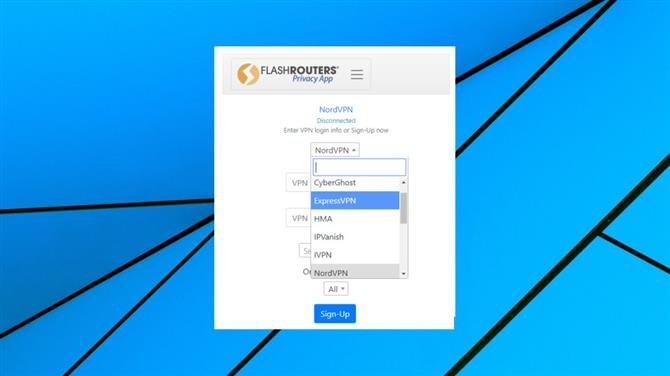
(Credito immagine: Netgear / FlashRouter)
App FlashRouter
Dopo aver installato NightHawk X10, non c’è molto altro da fare, almeno in teoria. È impostato sulla posizione VPN preferita e si riconnetterà alla VPN se la si spegne e si riaccende. Se sei soddisfatto, puoi lasciare NightHawk X10 da solo, proprio come faresti con qualsiasi altro router.
Puoi cambiare la posizione della tua VPN dall’app FlashRouter, proprio come hai fatto durante l’installazione, ma non è così semplice come vedrai con un’app VPN autonoma.
Apri un elenco di posizioni sull’app di un provider VPN, ad esempio, e in genere otterrai una semplice visualizzazione del nome del paese e forse della città, magari con cifre di carico o latenze per aiutarti a individuare le scelte migliori. Fai clic su Connetti e alcune app useranno le opzioni di routing intelligente per trovare il server migliore.
Prova questo con l’app FlashRouter e (a seconda del tuo provider) è un po ‘più complicato. I nomi delle località a volte sono difficili da riconoscere – sospettiamo che non tutti gli utenti sapranno immediatamente se ‘cr16.nordvpn.com.tcp.ovpn’ è una buona scelta, per esempio. Con alcuni provider, non vi è alcuna indicazione di quale server possa offrire le migliori prestazioni; devi solo sceglierne uno e vederlo di persona.
Sebbene ciò possa rappresentare un problema di usabilità, sospettiamo che la maggior parte degli utenti non debba cambiare la posizione del router molto spesso. E se sei un’eccezione, ci sono soluzioni alternative.
Sebbene FlashRouter sia progettato per gestire tutti i tuoi dispositivi, puoi scegliere di instradarne alcuni attraverso il tuo ISP normale. E se hai una configurazione a doppio router, puoi comunque connetterti al tuo router originale tramite un’app VPN sul tuo cellulare, laptop o qualsiasi altra cosa, quindi cambiare posizione da quella app, proprio come hai sempre fatto.
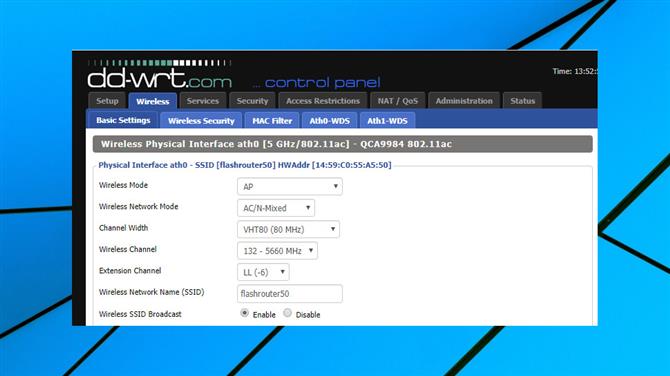
(Credito immagine: Netgear / FlashRouter)
Se sei soddisfatto della tua posizione VPN, ma sei più preoccupato per alcune modifiche tecniche di basso livello, puoi anche avere pieno accesso al firmware DD-WRT di NightHawk X10. Sia che tu stia cercando di giocare con le basi della rete (IP, DHCP) o le impostazioni di sicurezza wireless, impostare un hotspot o riconfigurare il firewall, c’è tutta la configurabilità di cui avrai mai bisogno.
Prestazione
Valutare le prestazioni di qualsiasi router è difficile nel migliore dei casi, ma tenere conto di una scelta di 15 VPN e non esiste un test individuale che possiamo fare per darti un’idea completa delle velocità che potresti vedere.
Sul lato hardware, la potente CPU quad-core di Nighthawk X10, le antenne attive e l’ampio supporto per le tecnologie di rete (porte 802.11n, 802.11ac, 802.11ad, 7x Gigabit LAN) offrono potenza e autonomia più che sufficienti per far fronte alla maggior parte delle situazioni.

(Credito immagine: Netgear / FlashRouter)
La capacità di gestire 4 flussi simultanei potrebbe fare una differenza enorme da sola. Abbiamo impostato un paio di flussi audio sul modem di base del nostro ISP – che era tutto ciò che poteva gestire – e la velocità di download è scesa a 23 Mbps sulla nostra linea di test da 75 Mbps. Tuttavia, NightHawk X10 ha gestito 64 Mbps senza difficoltà e non sono stati rilevati problemi di streaming.
Qualunque sia la tua situazione locale, le tue velocità finali dipendono dal provider VPN. Consulta le nostre recensioni dei tuoi preferiti per scoprire come si sono comportati durante i test utilizzando un’app autonoma.
La connessione tramite un router, anziché un client nativo, influirebbe sulle prestazioni? Abbiamo eseguito alcuni test utilizzando un account ExpressVPN e non ha fatto alcuna differenza misurabile. Come accennato in precedenza, è più difficile scegliere il server ottimale per posizioni più distanti e ciò potrebbe avere un effetto, ma in caso contrario l’hardware FlashRouter dovrebbe offrire grandi velocità nella maggior parte delle situazioni.
Verdetto finale
Un router costoso ma estremamente potente che semplifica notevolmente la protezione di tutti i tuoi dispositivi domestici con la tua VPN preferita.
- Abbiamo anche messo in evidenza i migliori servizi VPN
